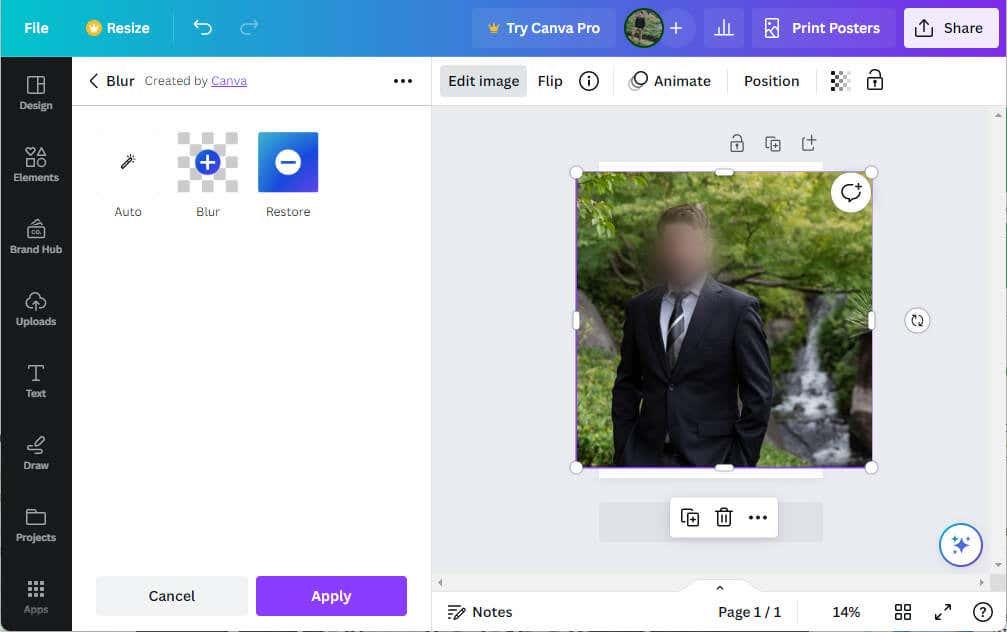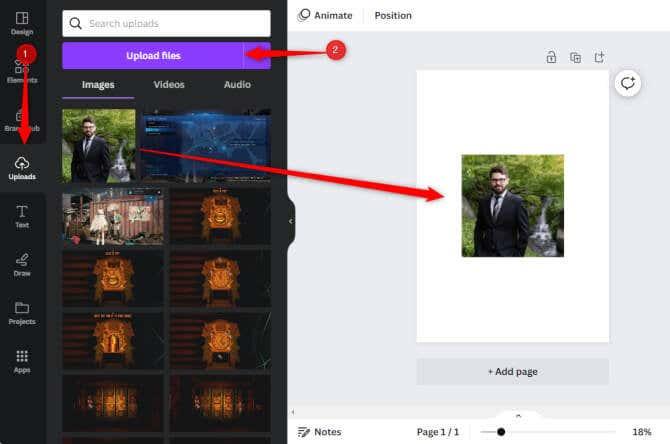Ochrana súkromia sa dnes stala významným problémom, ktorý sa rozšíril aj na fotografie zdieľané online. Niekedy môžeme chcieť zdieľať obrázok, ale je nám nepríjemné zobrazovať na ňom určité tváre z dôvodu ochrany osobných údajov alebo z dôvodu zachovania pozornosti na iné aspekty.
Našťastie Canva , široko používaný nástroj na grafický dizajn, ponúka funkciu na rozmazanie určitých častí fotografie a poskytuje jednoduché riešenie. Pomocou tejto funkcie si môžete vybrať, či chcete zachovať identitu jednotlivcov na vašej fotografii v súkromí alebo pridať umelecký nádych, aj keď nie ste profesionálny grafický dizajnér.
Obsah
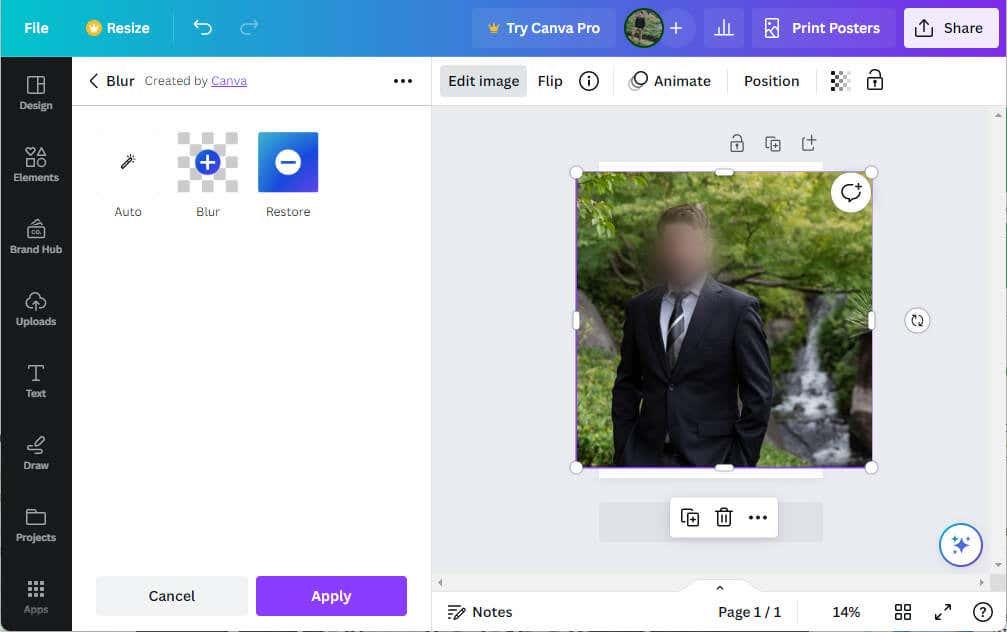
Prečo možno chcete rozmazať tvár v Canve
Keď zdieľame fotografie online, či už na sociálnych médiách, blogoch alebo iných platformách, súkromie je dôležitým faktorom, ktorý treba zvážiť . V niektorých situáciách možno nemáte súhlas každého jednotlivca na obrázku na zverejnenie ich tvárí online. Rozmazanie tvárí v takýchto prípadoch môže byť jednoduchým, no účinným riešením, ako zabrániť nechcenému odhaleniu identity a rešpektovať práva ľudí na súkromie.
Okrem súkromia existujú kreatívne dôvody na rozmazanie tvárí alebo určitých prvkov na fotografii. Grafický dizajn sa často hrá so zameraním a pozornosťou na zvýraznenie alebo zmenšenie rôznych prvkov obrazu. Rozmazaním tvárí môžete nasmerovať pozornosť diváka na konkrétnu časť obrazu, ktorú chcete zdôrazniť.
Napríklad na preplnenej fotografii môže rozmazanie tvárí pomôcť zamerať pozornosť na konkrétnu osobu alebo objekt. Podobne ho môžete použiť na vytvorenie atmosféry tajomstva alebo anonymity okolo postavy v príbehu, čím pridáte do vášho vizuálneho rozprávania zaujímavú vrstvu.
Ako rozmazať tvár v Canve
Rozmazanie tváre v Canve je jednoduchý proces. Tu je to, čo musíte urobiť.
- Otvorte Canva a kliknite na Create a Design v pravom hornom rohu okna. V zobrazenom rozbaľovacom poli vyberte typ dizajnu, ktorý chcete použiť. V tomto príklade použijeme Poster (Portrait) .

- Na ľavom paneli vyberte položku Nahrané položky . Potom odovzdajte fotografiu, ktorá obsahuje tvár, ktorú chcete rozmazať. Fotografiu môžete nahrať z miestneho zariadenia, Dropboxu, Disku alebo Boxu.
- Po odovzdaní fotografie na ňu kliknite a pridajte ju na plagát.
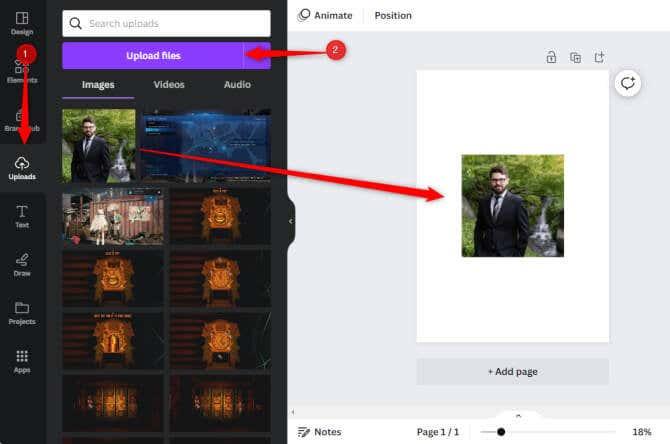
- Teraz kliknite na fotografiu, vyberte ju a potom kliknite na Upraviť fotografiu na paneli s nástrojmi.
- Na ľavej table sa posuňte nadol a vyberte nástroj na rozostrenie .
- Ak aplikáciu Blur používate prvýkrát, budete musieť nástroj aktivovať výberom možnosti Použiť . V opačnom prípade už budete mať prístup.
- Zobrazia sa tri funkcie: Auto , Blur a Restore . Vyberte položku Rozmazať .
- Možnosť Rozostrenie má tri posúvače, ktoré upravujú rôzne aspekty nástroja na rozmazanie.
- Intenzita: Sila efektu rozmazania. Čím nižšia intenzita, tým jemnejšie rozmazanie.
- Rozostrenie: Ako ďaleko siaha efekt rozmazania od oblasti, na ktorú ho aplikujete. Väčší rozptyl pokrýva väčšiu plochu.
- Veľkosť štetca: Veľkosť štetca, ktorý používate na aplikáciu efektu rozmazania. Čím väčší štetec, tým väčšia plocha pokrytá každým ťahom.
- Po úprave nastavení podľa svojich predstáv presuňte kurzor na tvár, ktorú chcete rozmazať. Stlačte ľavé tlačidlo myši a „namaľujte“ oblasť, ktorú chcete rozmazať. To spôsobí ružový melír.
- Uvoľnite ľavé tlačidlo myši a vybraná oblasť sa rozmaže. Opakujte toľko, koľko je potrebné, kým nedosiahnete požadovaný výsledok.
To je všetko. Táto technika vám dáva kontrolu nad tým, čo a koľko rozmazať.
Zvládnite svoj dizajn
Pochopenie toho, ako rozmazávať tváre v Canve, je nevyhnutné na zachovanie súkromia vo vašich digitálnych snímkach a pridanie kreatívnych prvkov do vašich návrhov. Zvládnutím tejto techniky máte schopnosť diktovať príbehy vo svojich obrázkoch, čím zaisťujete, že sú v súlade s vašimi zámermi a zámermi.
Či už ide o ochranu súkromia alebo vylepšenie zaostrenia, schopnosť rozmazávať tváre v Canva vám poskytuje širšie plátno na vyjadrenie.